Community Edition is available completely free for the non-commercial purpose only.
For commercial use, check out Paragon Hard Disk Manager.
Organize your hard drive and gain additional space in your existing partitions
Features
resize/move partitions
Adjust partition size by sliding the partition left and right or enter the exact partition size you want.
Undelete Partitions
You can recover your volumes and the data if you delete partition accidentally
Create/Delete Partitions
Format your HDD, SSD, USB, memory card, SD card or delete a partition to make it available for reuse
Expand Partitions
Redistribute free space using unallocated area and open space on adjacent volumes.
Change label
Change the label of a partition or a drive letter for improved data organization
Test Surface
Check for errors on selected partitions and fix it.
Disk/Partition Conversions
- Convert a logical partition to primary and vice versa
- Convert HFS volumes to NTFS without reformatting
- Convert MBR disk to GPT and vice versa
Edition comparison
System requirements
- Parallel ATA (Parallel Advanced Technology Attachment)
- SATA (Serial Advanced Technology Attachment)
- External SATA (eSATA)
- All levels of SCSI, IDE and SATA RAID controllers
- SCSI (Small Computer System Interface)
- USB (Universal Serial Bus) 1.x/2.0/3.0
- IEEE 1394 (FireWire)
- All types of RAIDs (hardware and software)
- PC or PCMCIA Card (Personal Computer Memory Card International Association)
- Storage Spaces Support
- AFD (Advanced Format Drive)
- Non-512B sector size drives
- SSD and HDD
- Any common optical disk device
- Backup Capsule (Only view)
- NTFS (v1.2, v3.0, v3.1)
- FAT32
- Ext2, 3, 4
- ReiserFS (v. 1, 2. Only view. All other operations in 1:1 mode)
- Linux Swap
- HPFS (Only view. All other operations in 1:1 mode)
- Apple HFS+
- B-tree FS (Btrfs)
- Extents FS (XFS)
- Intel Pentium CPU or its equivalent, with 1000 Mhz processor clock speed
- 1 GB+ RAM
- Internet Explorer 10 or higher
- Hard Disk Drive with 250 MB of available space
- SVGA video adapter and monitor
- Opened ports in Firewall: inbound and outbound 80, 443
- WinPE based Recovery CD
Resources
Download Paragon Partition Manager Community Edition 64bit
Как изменить размер разделов на диске с помощью Paragon Partition Manager
Download Paragon Partition Manager Community Edition 32bit
We offer
Our websites
Stay connected
Apple, the Apple logo, iOS, iPhone, iPad, iPad Pro, Mac, MacBook, MacBook Pro, macOS and iMac are trademarks of Apple Inc., registered in the U.S. and other countries.
Windows®, the Windows® Logo, NTFS https://www.paragon-software.com/free/pm-express/» target=»_blank»]www.paragon-software.com[/mask_link]
Как разбить, объединить жесткий диск! Acronis, Paragon!
Программа для разделения жесткого диска Paragon Partition Manager 14 Free
Paragon Partition Manager 14 Free – бесплатная программа, которая позволит Вам с легкостью управлять жесткими дисками компьютера. Основная функция программы – это разбиение жесткого диска на разделы.
Интерфейс программы англоязычный, но простой и будет понятен любому пользователю. Программа обладает множеством различных функций, основные из них доступны в бесплатной версии, и их должно быть достаточно для домашнего использования. Если же Вы захотите использовать программу «по полной», то необходимо приобрести лицензию.
Скачиваем бесплатную версию программы с Яндекс.Диска, перейдя по ссылке, приведенной ниже. Запустите файл установки и пройдите по всем предложенным пунктам – процесс очень простой.
После окончания установки, запустите программу на компьютере. Пользоваться программой можно или в простом режиме, или выбрать режим для опытных пользователей.
В простом режиме программа отображается в виде меню быстрого запуска. Оно позволяет запускать компоненты продукта, обращаться к справочной системе, переходить на домашнюю страницу. Чтобы открыть основное окно программы, нажмите на кнопку «Partition Manager Free» .
Из меню быстрого запуска можно выполнить следующие операции с жестким диском: «Create New Partition» – создать новый раздел, «Resize Partition» – изменить размер раздела, «Format Partition» – форматировать раздел, «Delete Partition» – удалить раздел, «NTFS-HFS Convert» – конвертировать файловую систему выбранного раздела.

Переходим в основное окно программы. Здесь отображается карта дисков. Цвет диска – синий, салатовый – зависит от текущей файловой системы. Справа можно посмотреть информацию о выбранном диске: буква диска, метка тома, тип, файловая система, объем занятого места на диске. Там же можно выбрать и операцию, которую нужно сделать с жестким диском.
Если Вы хотите вернуть предыдущий вид программы, нажмите «Express Mode» .

Для создания нового раздела на выбранном жестком диске, нажимаем «Express Create» .

Дальше Мастер попросит выбрать «Метод создания раздела» , те есть выбрать количество места для нового раздела. У меня доступно два метода, у Вас может быть по-другому – все зависит от состояния жесткого диска.

В результате будет создан новый раздел на жестком диске. Для сохранения настроек нажмите «Apply» .

Создать новый раздел на жестком диске лучше вручную. Для этого нажимаем правой кнопкой мыши на жестком диске и из контекстного меню выбираем «Move/Resize Partition» .

Теперь выберете объем памяти для нового раздела. Если выберете «Free space after» , то новый раздел будет создан после того раздела, из которого он создается. Жмем «Yes» .

Теперь кликаем по созданному разделу правой кнопкой мыши и из контекстного меню выбираем «Create partition» .

Дальше можно выбрать файловую систему для нового раздела, букву диска и метку тома. Нажмите «Yes» .

Чтобы закончить создание нового раздела, нажмите «Apply» .

С помощью программы Paragon Partition Manager 14 Free мы разделили жесткий диск. Делается это быстро и трудностей возникнуть не должно.
Источник: comp-profi.com
Как разделить диск C: бесплатной программой Partition Manager 14 Free Edition
Здравствуйте админ! Вопрос, на моём ноутбуке один диск (C:) объёмом 900 Гб, хочу создать диск (D:), но с помощью встроенного в Windows Управления дисками от диска (C:) отделяется только 15 Гб!? В интернете говорят, что такое с новыми ноутбуками бывает и диск (D:) нужно создавать специальной программой. Приглядел себе Paragon Partition Manager Professional — многофункциональная программа по работе с рабочим пространством HDD, но она оказалась платной, хотя в интернете не раз встречал информацию, что существует её бесплатная версия. На сайте http://www.paragon.ru/ ничего бесплатного не нашёл, может вы что подскажете.
Как разделить диск C: бесплатной программой Partition Manager 14 Free Edition
Привет друзья! До недавнего времени существовало лишь только два мощных разработчика программного обеспечения для управления разделами жёсткого диска, это Acronis и Paragon Software Group, соответственно имеющих две программы: Acronis Disk Director и Paragon Partition Manager, два извечных конкурента, появившихся практически в одно и тоже время. Если вам было нужно создать или удалить раздел на жёстком диске, то альтернативы этим программам практически не было, но если Acronis абсолютно платный, то у Paragon Software Group имеется бесплатная программа для домашнего использования — Partition Manager 14 Free Edition.
В сегодняшней статье предлагаю вам немного поработать в этой программе, а именно разделить диск (C:) и создать диск (D:).
Перед работой смотрим Управление дисками моего компьютера. Разделим диск C: и создадим диск D:.
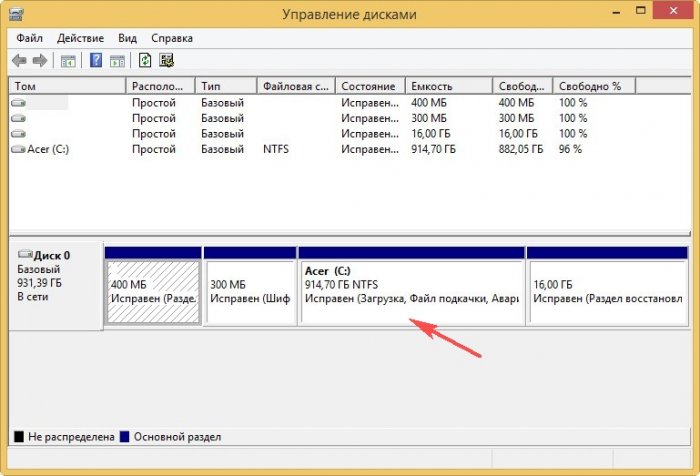
- Примечание : эту же самую операцию можно проделать абсолютно бесплатным, но менее известным приложением AOMEI Partition Assistant Standard Edition.
Итак, скачать Partition Manager 14 Free Edition можно по ссылке и жмём на кнопку FREE DOWNLOAD
https://www.paragon-software.com/home/pm-express/
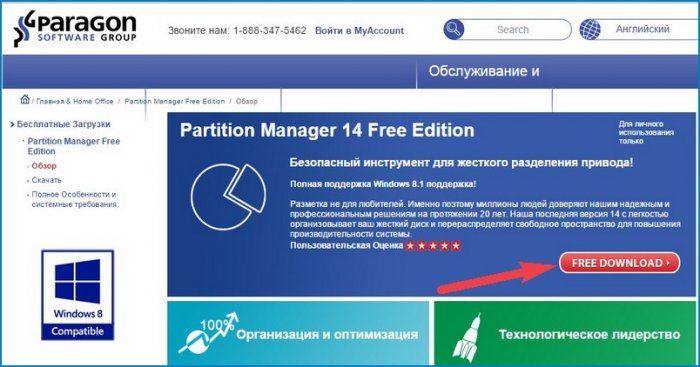
Выбираем установщик соответственно разрядности нашей операционной системы
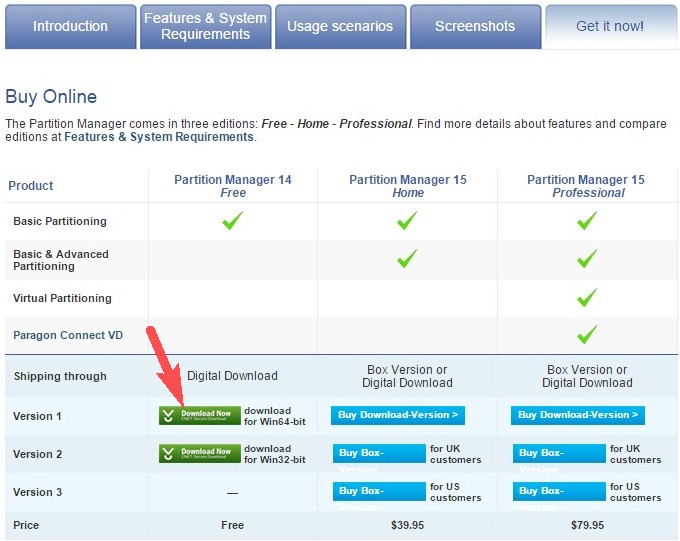
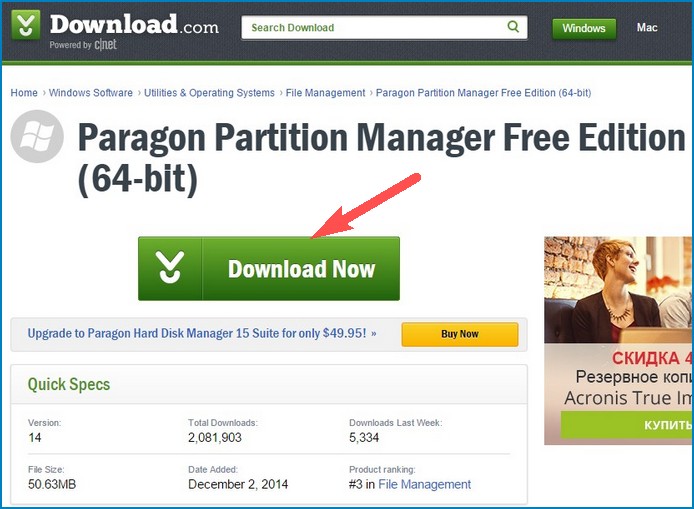
Программа скачивается. Запускаем установку.

Соглашаемся на установку. ОК.
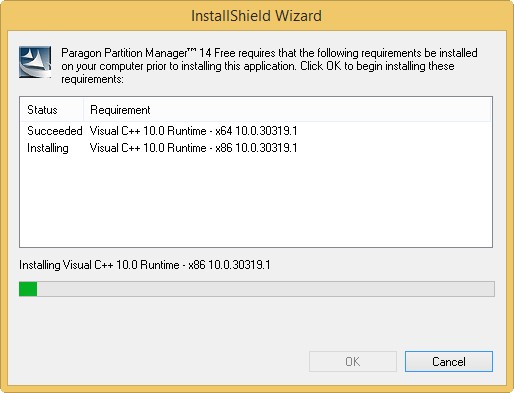
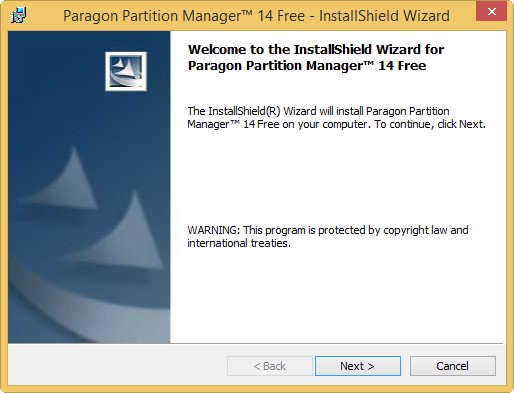
Принимаем лицензионное соглашение
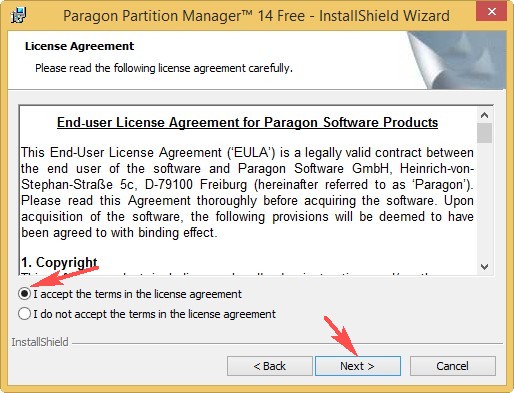
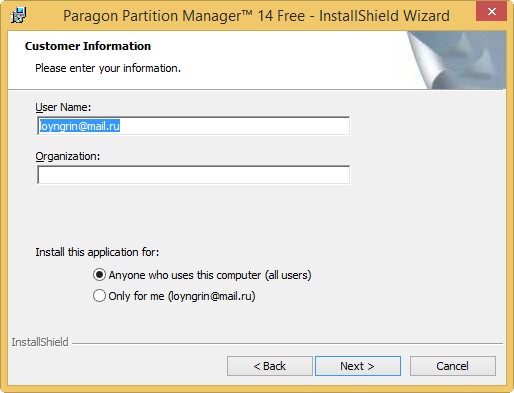
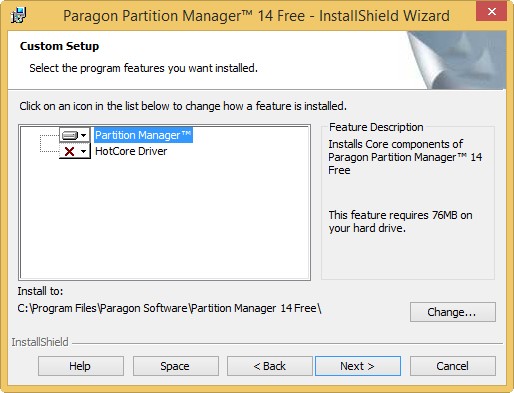
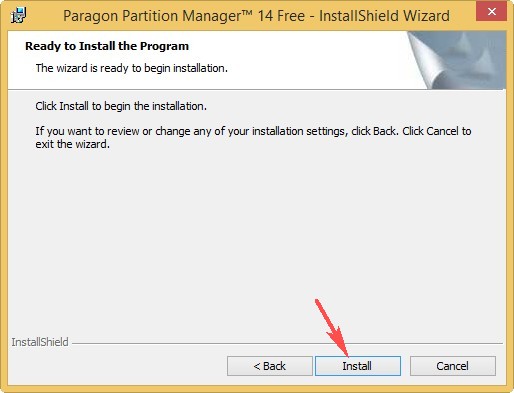
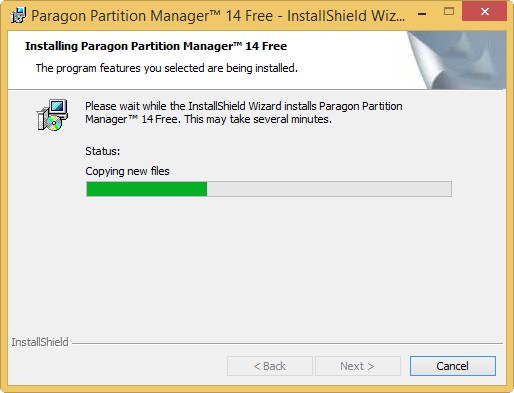
Запускаем установленную программу.
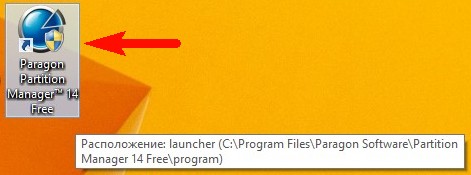
Жмём на кнопку Partition Manager Free
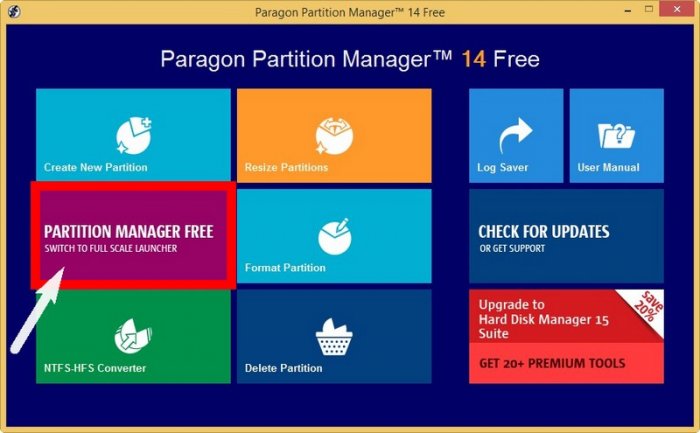
Открывается главное окно Partition Manager 14 Free Edition.
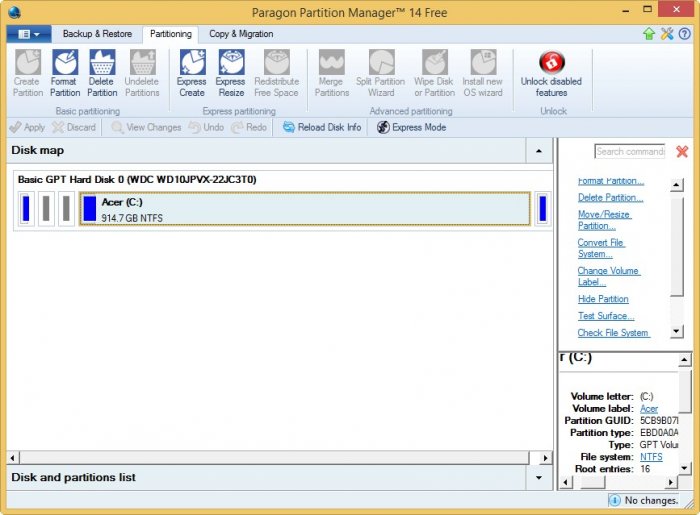
Щёлкаем правой мышью на диске C: и выбираем в открывшемся меню Resize/Move partition (Изменить размер/Переместить раздел).
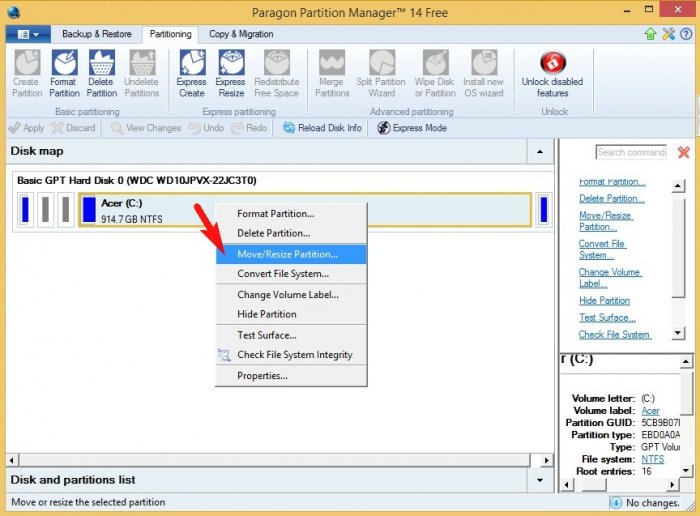
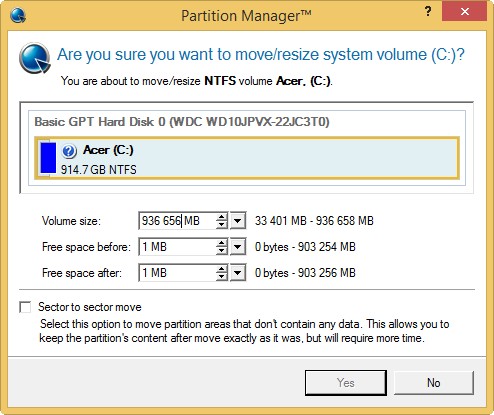
В данном окне нужно выбрать размер будущего диска D:, я выберу 600 Гб.
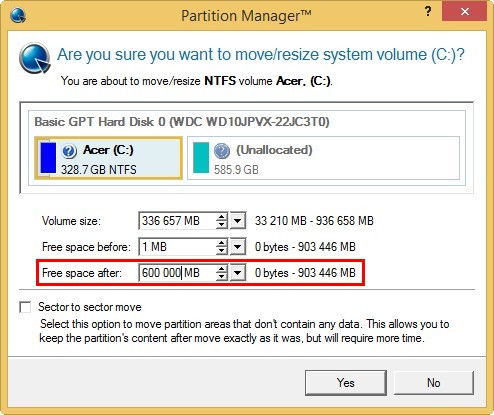
На образовавшемся пустом пространстве щёлкаем правой мышью и выбираем Create Partition (Создать раздел).
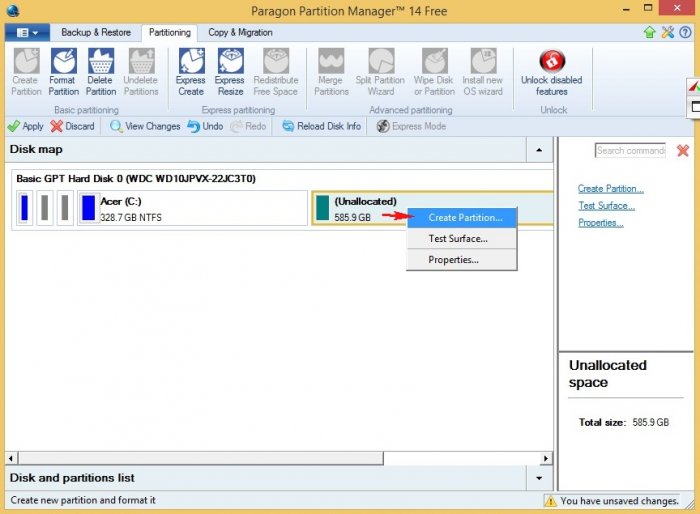
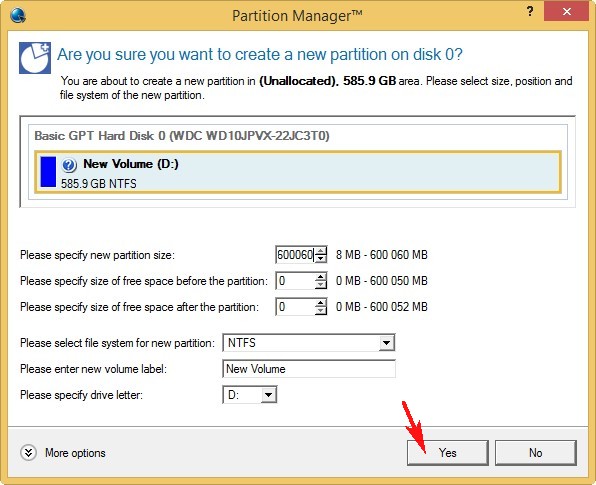
Приложение Partition Manager 14 Free Edition работает в режиме отложенной операции. Чтобы программа начала процесс создания диска D: нажмём кнопку Apply
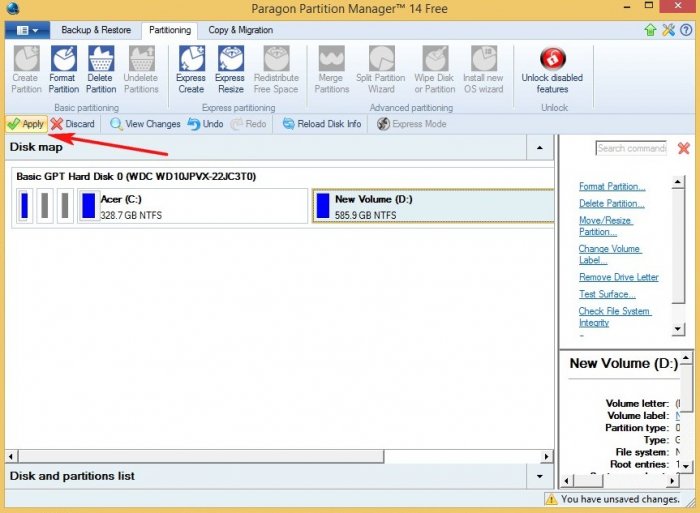
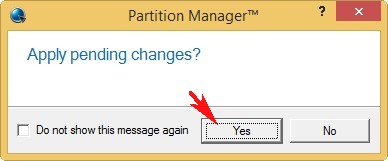
Соглашаемся на перезагрузку
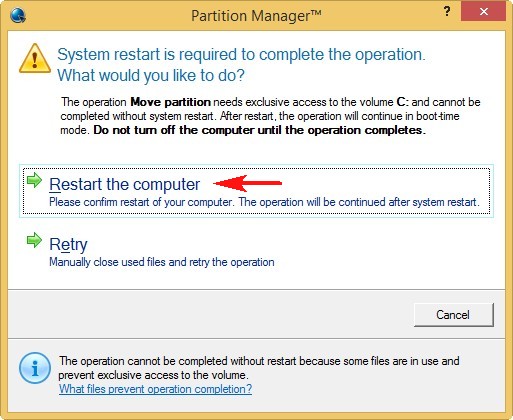
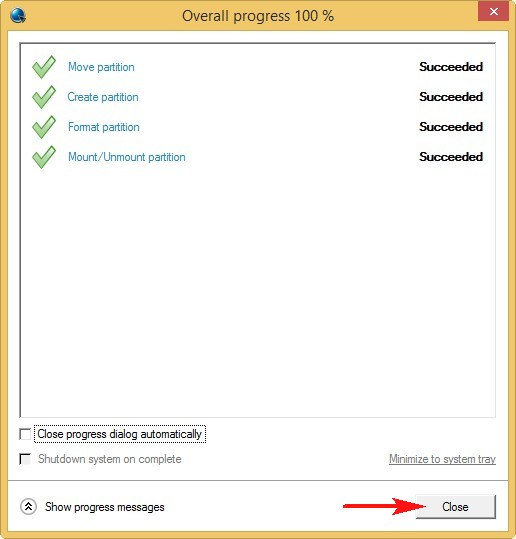
Происходит перезагрузка компьютера.
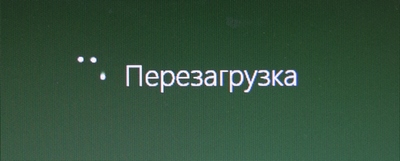
Начинается процесс отделения пространства от диска C: и создания диска D:.
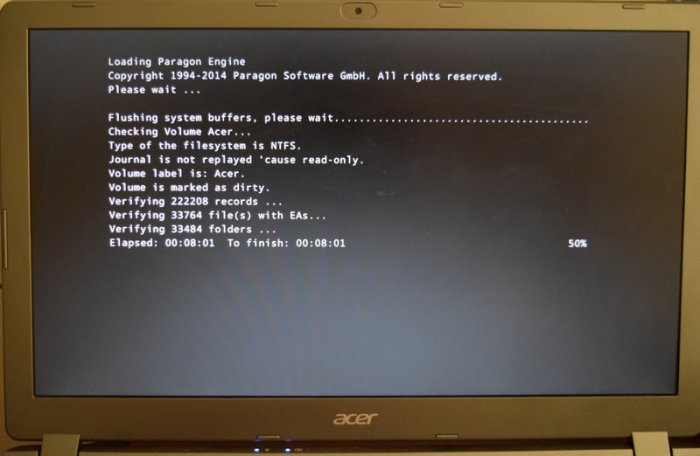
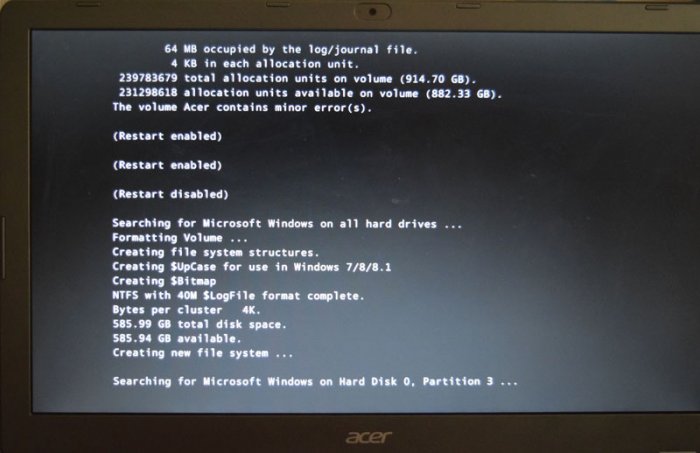
Заходим в Управление дисками и видим, что диск D: создан.
Источник: remontcompa.ru